Linux 查看进程之PS命令
要对进程进行检测和控制,首先必须要了解当前进程的情况,也就是需要查看当前进程运行状态。Linux 系统中
我们可以使用 ps 命令查看进程。
ps 命令介绍
ps(process status) 命令是 Linux 下最常用的进程查看工具,使用该命令可以确定哪些进程正在运行和运行的状态、
进程是否结束、进程有没有僵尸、哪些进程占用了过多的资源等等。
注意:ps 命令工具显示的是进程的瞬间状态,并不是动态连续显示,如果想对进程状态进行实时监控应该用 top 命
令。
ps 命令的基本使用
1. 执行任何不加选项的 ps 命令
1
2
3
4
[root@VM_81_181_centos ~]# ps
PID TTY TIME CMD
22402 pts/1 00:00:00 bash
22447 pts/1 00:00:00 ps
直接执行不加任何选项的 ps 命令时,则只显示当前用户会话中打开的进程。第一行为列表标题,包含基本四个字段,
各个字段的含义描述如下:
PID:表示该进程的唯一 ID 号
TTY 或 TT:启动进程的终端名。表示该进程在哪个终端上运行。不是从终端启动的进程或与终端机无关的进程则显示
为 ?
TIME:该进程使用 CPU 的累计时间
CMD:该进程所运行的命令
2.使用标准语法 (Unix 风格) 查看各个进程
选项:
-e:显示系统内所有进程的信息。与 -A 选项功能相同
-f:使用完整 (full) 的格式显示进程信息,如果只有 ps -e 则输出进程信息的格式和只使用 ps 一样(都只有PID TTY TIME CMD这几项,但是输出信息的内容和ps的不一样)
各字段含义如下:
UID:启动该进程的用户的 ID 号
PPID:代表该进程的父进程的 ID 号
C:进程的 CPU 处理器利用率
STIME/START:表示进程的启动时间
注意:也可以使用 ps -eF 命令查看系统内的所有进程信息,输出的进程信息比使用 ps -ef 多三个信息分别是:SZ,RSS
,PSR 关于这三个感兴趣的可以自己上网查阅一下
3.使用 BSD 语法查看系统上的进程信息
3.1 显示当前终端下的所有信息
a:显示当前终端下的所有进程信息,包含其他用户的进程信息。和 x 选项结合使用可以显示系统中所有进程的信息
x:显示当前用户在所有终端下的进程信息
字段描述:
STAT:表示进程的当前状态
1
2
3
4
5
6
7
8
9
10
11
12
13
14
15
16
17
18
19
R:running,运行或可运行状态(在运行队列中)。正在运行或准备运行的进程。
S:interruptable sleeping,可中断睡眠(等待事件完成)。正在睡眠的进程。
D:uninterruptable sleeping,不可中断的睡眠进程(通常为IO)。
T:stopped,停止或被追踪的进程。由作业控制信号停止。
Z:zombie,失败终止的(“僵死”)进程。
s:session leader,会话层状态。代表的父进程
N:低优先级进程
<:高优先级进程
+:前台进程。在前台进程组中
l:多线程进程。
3.2 以面向用户的格式显示当前终端下的所有信息
u:使用以用户为主的格式输出进程信息
字段描述:
USER:启动该进程的用户帐号名称
%CPU:表示进程的 CPU 占用率
%MEM:表示进程的内存占用率
VSZ:表示进程虚拟内存的大小,以 KB 为单位
4. 排序
当使用 aux 选项查看进程的 CPU 或内存使用量来筛选,从而方便找出占用资源最多的进程,但是默认情况下不排序,
在这里我们可以使用 --sort 命令选项排序,例如:
ps aux --sort=%mem 或 ps aux --sort %mem 这两条命令是一样的,也可以使用 ps aux --sort=+%mem 或 ps aux --sort +%mem,
%mem 前面默认有一个加号 + ,加不加上结果都是一样的,都表示升序排序,如果想要降序排序并且看到字段标题可以在 %mem 前面
加上减号 -,如下所示:
5.根据特定条件过滤
在这里介绍一下和 grep 命令结合使用
显示名为sshd的进程信息与仅仅显示一个名为 sshd 的进程信息
以上就是 Linux 使用 ps 查看进程的部分比较常用的操作命令
具体参考:https://www.cnblogs.com/leeyongbard/p/10301206.html
关于ps命令参数可以参考这个链接:https://www.cnblogs.com/jiqing9006/p/10036676.html
Linux 查看进程之TOP命令
top 命令——查看进程动态信息(以全屏交互式的界面显示进程排名,及时跟踪系统资源占用情况)
p键试了一下,命令并不能被识别。。。(Ubuntu16.04)其他的试了都像他说的那样可以。
上述输出信息中,开头的部分显示了系统任务、CPU占用、内存占用等信息,相关信息的含义如下:
系统任务(Task)信息 :total ,总进程数; running,正在运行的进程数;sleeping,休眠的进程数;stopped,中止的进程数;zombie,僵死无响应的进程数。
CPU占用信息:us,用户占用;sy,内核占用;ni,优先级调度占用;id,空闲CPU;wa,I/O等待占用;hi,硬件终端占用;si,软件中断占用;st,虚拟化占用。要了解空闲的CPU百分比,主要看 %id 部分。
内存占用(MEM)信息:total,总内存空间;free,空闲内存;used,已用内存;buff / cache,物理内存和交换内存的缓冲区总和。
交换空间(swap) 占用:total,总交换空间;free,空闲交换空间;used,已用交换空间;avail Mem,可用物理空间。
https://www.linuxidc.com/Linux/2019-03/157287.htm
第六行以下为统计信息区域
PID USER PR NI VIRT RES SHR S %CPU %MEM TIME+ COMMAND
各列含义如下:
序号 列名 含义
a PID 进程id
b PPID 父进程id
c RUSER Real user name
d UID 进程所有者的用户id
e USER 进程所有者的用户名
f GROUP 进程所有者的组名
g TTY 启动进程的终端名。不是从终端启动的进程则显示为 ?
h PR 优先级
i NI nice值。负值表示高优先级,正值表示低优先级
j P 最后使用的CPU,仅在多CPU环境下有意义
k %CPU 上次更新到现在的CPU时间占用百分比
l TIME 进程使用的CPU时间总计,单位秒
m TIME+ 进程使用的CPU时间总计,单位1/100秒
n %MEM 进程使用的物理内存百分比
o VIRT 虚拟内存。进程使用的虚拟内存总量,单位kb。VIRT=SWAP+RES
p SWAP 进程使用的虚拟内存中,被换出的大小,单位kb。
q RES 常驻内存。进程使用的、未被换出的物理内存大小,单位kb。RES=CODE+DATA
r CODE 可执行代码占用的物理内存大小,单位kb
s DATA 可执行代码以外的部分(数据段+栈)占用的物理内存大小,单位kb
t SHR 共享内存。单位kb
u nFLT 页面错误次数
v nDRT 最后一次写入到现在,被修改过的页面数。
w S 进程状态(D=不可中断的睡眠状态,R=运行,S=睡眠,T=跟踪/停止,Z=僵尸进程)
x COMMAND 命令名/命令行
y WCHAN 若该进程在睡眠,则显示睡眠中的系统函数名
z Flags 任务标志,参考 sched.h
备注:默认情况下仅显示比较重要的 PID、USER、PR、NI、VIRT、RES、SHR、S、%CPU、%MEM、TIME+、COMMAND 列。可以通过下面的快捷键来更改显示内容
top命令使用方法
top工具有两种使用方法:
命令行加选项。其语法格式:top [选项]
top工具的内置命令或交互命令的使用
1、命令行加选项
(1)-d n 指定每两次屏幕信息刷新之间的时间间隔。n 为具体的秒数。
(2)-p pid 通过指定监控进程ID来仅仅监控某个进程的状态。pid 为具体进程ID。 如果是多个进程,只要$ top -p pid1,pid2,pid3
(3)-q 该选项将使top没有任何延迟的进行刷新。如果调用程序有超级用户权限,那么top将以尽可能高的优先级运行。
(4)-S 指定累计模式
(5)-s 使top命令在安全模式中运行。这将去除交互命令所带来的潜在危险。
(6)-i 使top界面不显示任何闲置或者僵死进程。只显示运行中的线程。
(7)-c COMMAND 选项显示整个命令行而不只是显示命令名。
(8)-b top显示的时候,将每一次显示的结果都打印出来,不会将上一次的结果给冲掉
(9)-u username 显示某个用户的进程信息,username 为具体用户名,比如 root。
(10)-H 显示线程的信息,不显示进程信息。
2、交互式命令
(3)A: 根据单窗口切换成多窗口,可以看到四个不同的窗口,可以通过a或者w来切换多个窗口。 四个窗口的名字分别为:Def,Job,Mem,Usr。
(1)f : 进入一个动态配置top的界面中,按a-z即可显示或隐藏指定的列,按 Esc 或 Enter 都可保存并退回到 top 信息。
(2)o: 进入一个动态配置top的界面中, 可以改变列的显示顺序,按小写的 a-z 可以将相应的列向右移动,而大写的 A-Z 可以将相应的列向左移动。按 Esc 或 Enter 都可保存并退回到 top 信息。
(3)R: top界面第一列数据进行倒序排列。
(4)k : 终止一个进程。系统将提示用户输入需要终止的进程PID,以及需要发送给该进程什么样的信号。一般的终止进程可以使用15信号;如果不能正常结束那就使用信号9强制结束该进程。默认值是信号15。在安全模式中此命令被屏蔽。
(5)i: 隐藏闲置和僵死进程。这是一个开关式命令。
(6)q: 退出top程序,Ctrl + C 也可以退出。
(7)S: 切换到累计模式。
(8)s : 改变两次刷新之间的延迟时间。系统将提示用户输入新的时间,单位为s。如果有小数,就换算成ms。输入0值则系统将不断刷新,默认值是5 s。需要注意的是如果设置太小的时间,很可能会引起不断刷新,从而根本来不及看清显示的情况,而且系统负载也会大大增加。
(9)r: 重新安排一个进程的优先级别。系统提示用户输入需要改变的进程PID以及需要设置的进程优先级值。输入一个正值将使优先级降低,反之则可以使该进程拥有更高的优先权。默认值是10。
(10)l:切换显示平均负载和启动时间信息。即显示隐藏第一行。
(11)m: 切换显示内存信息。即显示隐藏内存行。
(12)t : 切换显示进程和CPU状态信息。即显示隐藏CPU行。
(13)c: 切换显示命令名称和完整命令行。 显示完整的命令。 这个功能很有用。
(14)M : 根据驻留内存大小RES进行从大到小排序。
(15)P: 根据CPU使用百分比大小%CPU进行从高到底排序。
(16)T: 根据时间/累计时间TIME+进行从多到少排序。
(17)W: 将当前设置写入~/.toprc文件中。这是写top配置文件的推荐方法
(18)h或者? 显示帮助画面,给出一些简短的命令总结说明,按 Esc 或 Enter 都可退回到 top 信息。
(19)1:在第三行显示多核CPU信息。
具体参考:https://www.cnblogs.com/wbxk/p/10776103.html
top命令也可以实时显示各个线程情况。要在top输出中开启线程查看,请调用top命令的“-H”选项,该选项会列出所有Linux线程。在top运行时,你也可以通过按“H”键将线程查看模式切换为开或关。
top -H
要让top输出某个特定进程
top -H -p
参考:https://linux.cn/article-5633-1.html